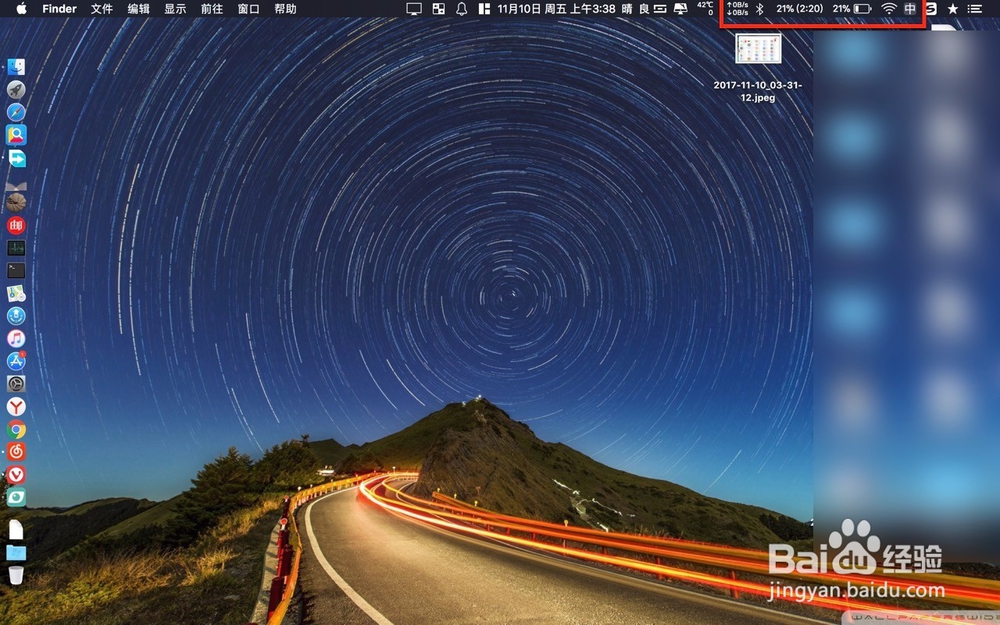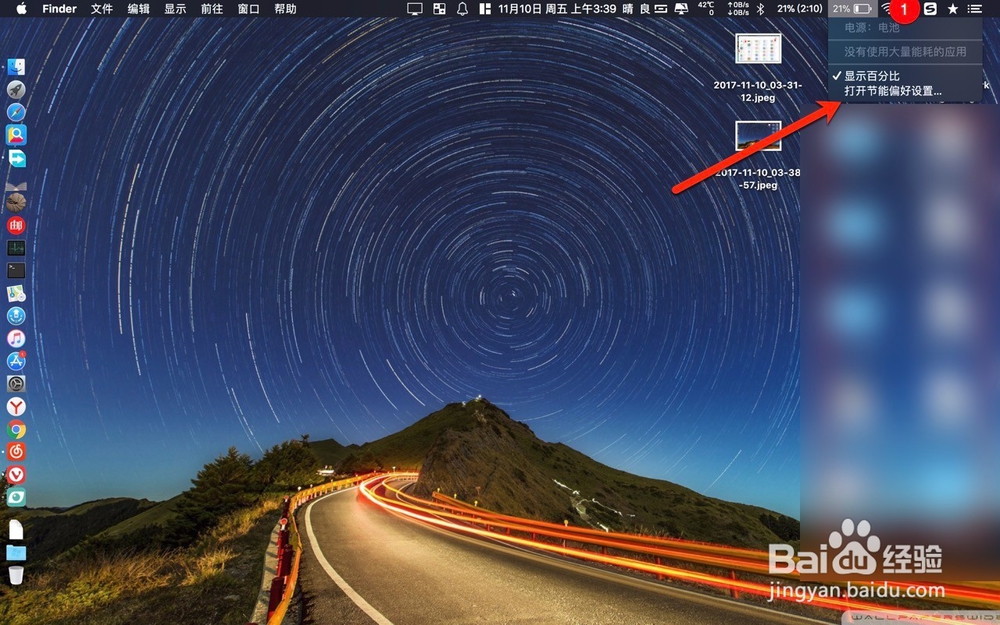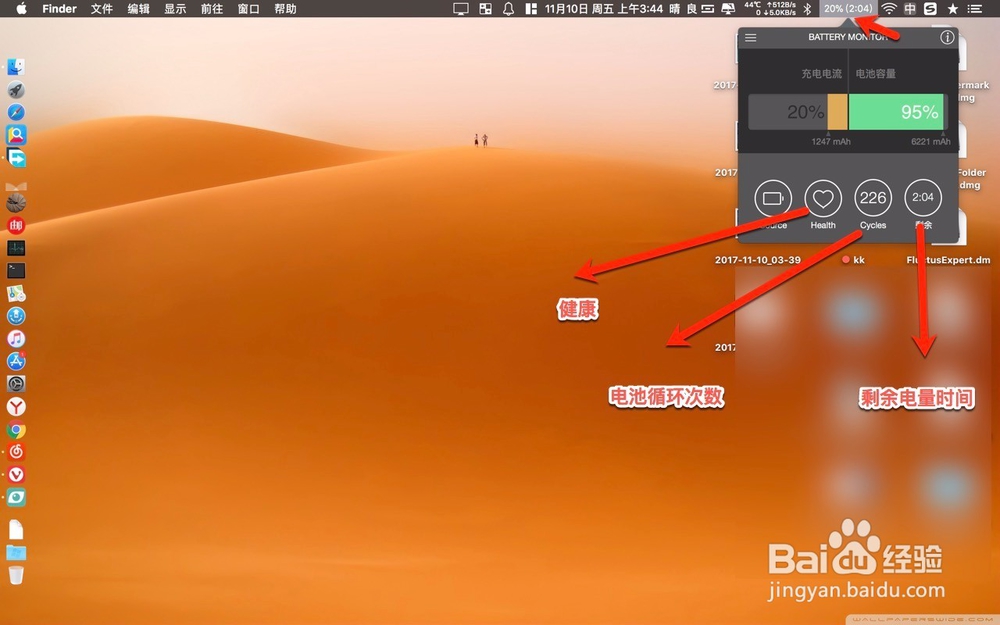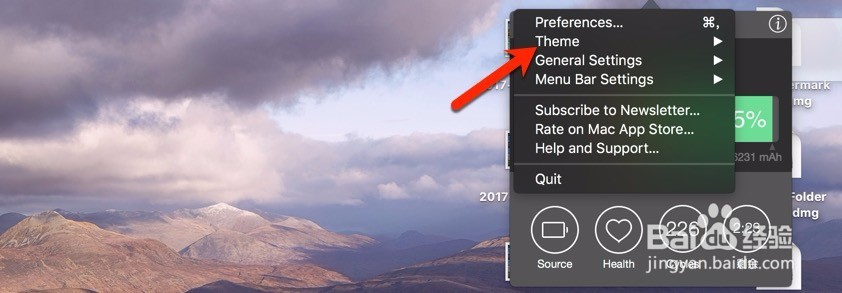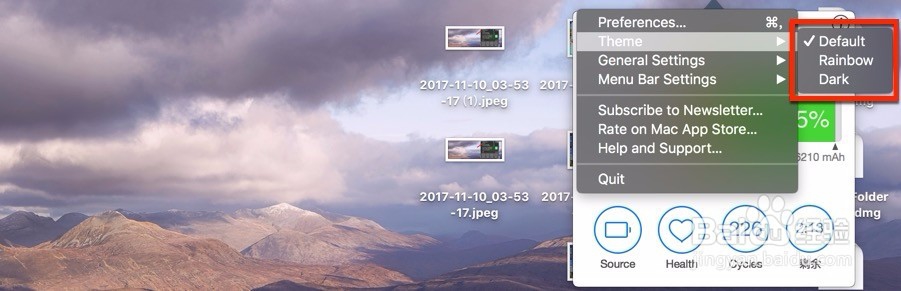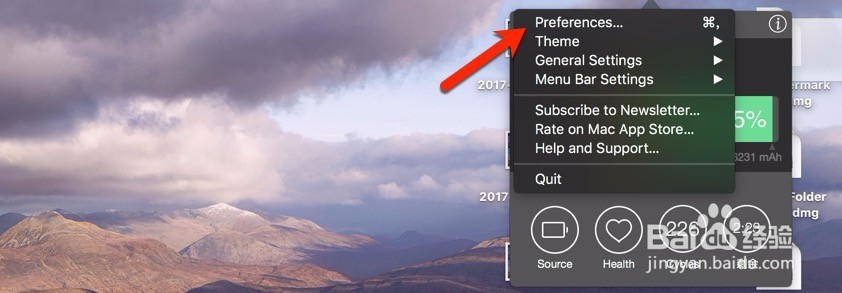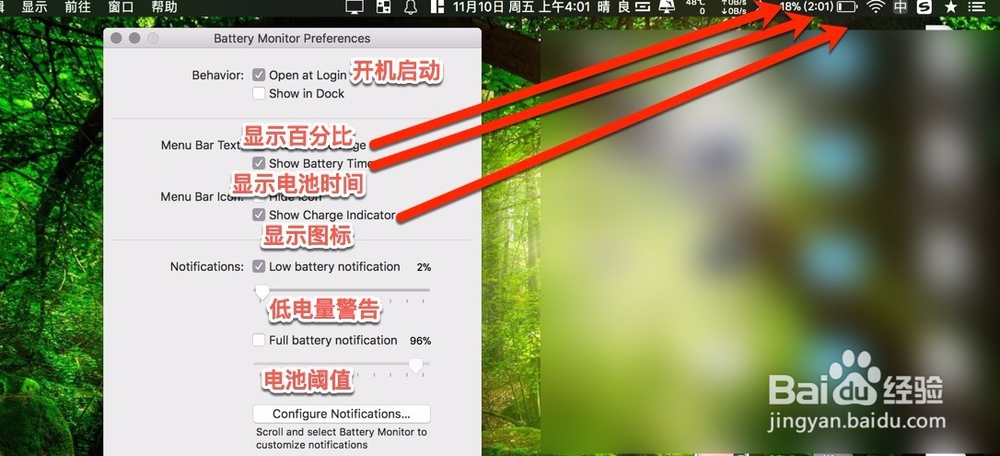Mac Battery Monitor sleepPreventer 怎么使用
1、安装Battery Monitor:Battery Monitor是免费的电池管理软件,按照图片步骤一二三,选择输入关键句进行安装。安装软件后点击打开它。
2、隐藏系统自带电池图标:启用上面的软件后会看到菜单栏有两个电池图标,十分的碍眼。可以将系统自带的电池图标进行隐藏,点击图二的电池图标,选择偏好设置,在图三这里电池,把在系统栏显示前面的勾去掉,系统自带的系统电池图标则会隐藏起来。
3、查看电池的状漤逗庞俄态:点击图中的电池图标后会弹出具体的电池信息,如下图绿色代表电池现在能够充满的电量,这里是百分之九十五。说明电池充入的阈值。绿色块左侧为剩余的电脑百分之十九。而下面分别显示电池的循环次数,电池健康状态,剩余时间。通过这些信息可以判断Mac的电池是否需要更换。一般电池只能够充入百分之四十的电量则需要更换电池。因为基本上无法带出来外面工作了。
4、设置theme:设置theme可以增加美观度,点击电池图标的三,在里面选择theme,软件提供了三种的theme。分变为:Default(默认) Rainbow (彩虹)Dark(暗色)。这个可以根据自己的Mac的设置而选择。选择后点击图标会瞬间改变。
5、设置显示的信息:电池图标上面不撮劝丛食单单可以显示剩余时间,还可以显示电池的图标或者其他的信息。方便查看电池的状态。如下图的箭头点击偏好设置,进入设就女蒿鸳置后在第一开机启动这里勾上方便使用,图中的三个箭头分别对应菜单栏上面的显示类型,这个可以根据自己的需求进行设置。最后一个则是电池的阈值,这里是百分之九十五,说明最大可以充入百分之九十五的电。如果需要长时间的续航可以调整到百分百。
声明:本网站引用、摘录或转载内容仅供网站访问者交流或参考,不代表本站立场,如存在版权或非法内容,请联系站长删除,联系邮箱:site.kefu@qq.com。
阅读量:47
阅读量:64
阅读量:86
阅读量:66
阅读量:92